Der Sperrbildschirm in Windows 11 kann manchmal sehr nerven.
Durch die Deaktivierung des Sperrbildschirms Windows 11 Anmeldebildschirm ermöglicht einen schnelleren Zugang zum System und so schneller zu arbeiten.
In diesen Artikel zeigen wir Ihnen, wie Sie unter Windows 11 den Bildschirm deaktivieren können in verschiedenen Möglichkeiten.
Sperrbildschirm deaktivieren
Viele werden sich jetzt fragen, warum soll man den Bildschirm deaktivieren?
Wenn Sie unter anderem schnell an ihren Computer zugreifen möchten, kann der Sperrbildschirm Zeit kosten.
Methoden zur Deaktivierung des Sperrbildschirms
Es gibt verschiedene Methoden, um den Sperrbildschirm in Windows 11 zu deaktivieren. Über die Einstellungen, über die Registrierung und über Gruppenrichtlinien.
Wie deaktiviert man den Sperrbildschirm unter Windows 11 über die Registry?
Die Registry Editor von Windows 11 können Sie den Sperrbildschirm deaktivieren.
Vorsichtsmaßnahmen
Bevor Sie Änderungen an der Registrierung vornehmen, ist es ratsam, ein Backup zu erstellen.
-
Windows „Ausführen“ starten
Drücken Sie die Tastenkombination Windows + R
-
regedit Starten
Geben Sie regedit ein und drücken Sie die Enter Taste.
-
Windows Registry sichern
Es öffnet sich der Registrierungseditor. Um eine Windows Registry zu sichern, klicken Sie oben links auf „Datei“ und weiter auf „Exportieren…“.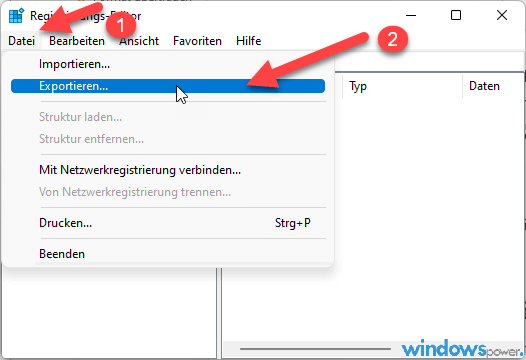
-
Speicherort wählen
Suchen Sie den Speicherort aus und geben Sie einen Namen für die Sicherung. Klicken Sie zu Schluss auf „Speichern“.
Schritte zur Deaktivierung
- Drücken Sie die „Windows-Taste + R“ und geben Sie „regedit“ ein.
- Klicken Sie nacheinander auf: Computer\HKEY_LOCAL_MACHINE\SOFTWARE\Policies\Microsoft\Windows\Personalization
- Klickt Sie jetzt mit der rechten Maustaste auf „Personalization“ und wählen Sie in geöffneten Menü „Neu“ > „DWORD-Wert (32-Bit)“ aus wem „NoLockScreen“ nicht vorhanden ist.
- Geben Sie den Namen „NoLockScreen“ ein und drückt Entertaste
- Klickt doppelt jetzt auf „NoLockScreen“ und gebt unter „Wert“ eine 1 ein, um den Sperrbildschirm zu deaktivieren.
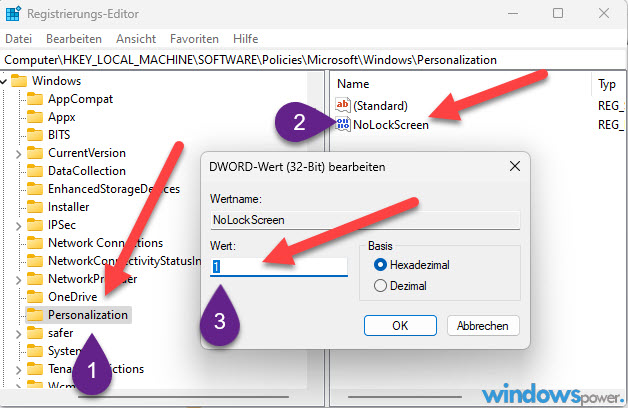
Sperrbildschirm bei Windows 11 deaktivieren über die Gruppenrichtlinien
- Drückt die Tastenkombination „Windows-Taste + R“
- Gibt gpedit.msc ein und drückt die Entertaste.
- Navigiert unter Computerkonfiguration zu: Administrative Vorlagen > Systemsteuerung > Anpassung.
- Klicken Sie im rechten Fenster auf den „Sperrbildschirm nicht anzeigen“.
- Wählt oben links die Option „Aktiviert“ aus.
- Bestätigt mit „OK“ und startet Windows neu.
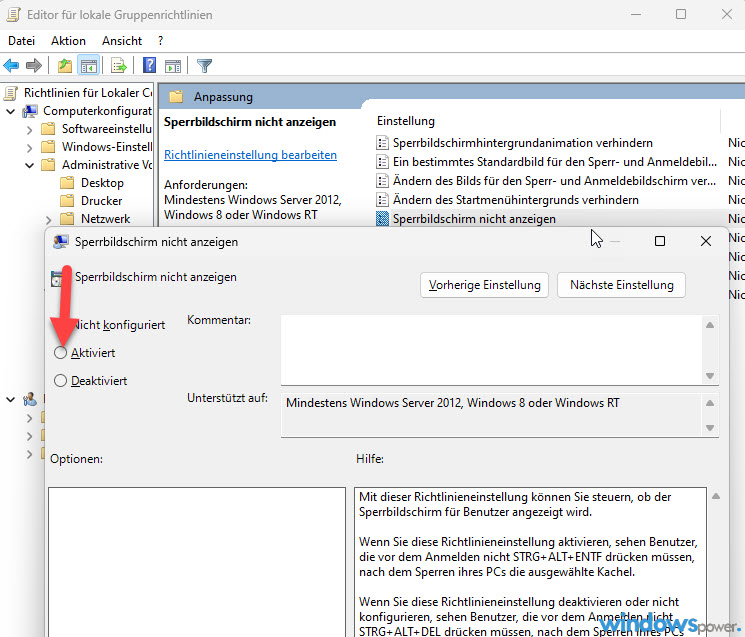
Zusammenfassung
- Der Sperrbildschirm kann in Microsoft Windows 11 oder Windows 10 über die Registry oder Gruppenrichtlinien deaktiviert werden.
- Es gibt Unterschiede zwischen Windows 11 Home und Pro, insbesondere bei den Möglichkeiten zur Deaktivierung des Sperrbildschirms.
- Personalisierungsoptionen sind ebenfalls verfügbar, wenn Sie den Sperrbildschirm nicht vollständig deaktivieren möchten.
Fazit
Sie können unter Windows 11 die Deaktivierung des Bildschirmsperrbilds vornehmen, dazu haben wir mehrere Möglichkeiten in diesen Artikel vorgestellt
| # | Vorschau | Produkt | Bewertung | Preis | |
|---|---|---|---|---|---|
| 1 |
|
Microsoft Windows 11 Pro | 1 Gerät | 1 Benutzer | PC... | 146,90 EUR | Bei Amazon kaufen | |
| 2 |
|
Microsoft Windows 11 Home | 1 Gerät | 1 Benutzer | PC... | 119,22 EUR | Bei Amazon kaufen | |
| 3 |
|
Windows | 1,29 EUR | Bei Amazon kaufen |


![USB-Laufwerke deaktivieren und aktivieren in Windows 11 [2025] USB Deaktivierung](https://www.windowspower.de/wp-content/uploads/2025/06/usb-deaktivierung-300x154.webp)





![USB-Laufwerke deaktivieren und aktivieren in Windows 11 [2025] USB Deaktivierung](https://www.windowspower.de/wp-content/uploads/2025/06/usb-deaktivierung-450x231.webp)
